Välja och kalibrera typen av ögonstyrning
- Välj Extra > Ögonstyrning > Inställningar. Anm: Om Ögonstyrning inte visas, kontrollera att tillägget har aktiverats.
- Välj typen av ögonstyrning i listrutan Skriv in:. Om ingen typ av ögonstyrning finns med i listan så är antingen programvaran för ögonstyrning inte installerad eller så är den inte uppdaterad.
- Klicka på Kalibrera. Dialogrutan Kalibreringsinställningar visas. En del kalibreringsinställningar måste anges genom att man provar sig fram.
- Slutför fälten nedan:
Fält Förklaring Ögon som ska följas Välj vilket öga som ska spåras. Det förvalda alternativet Vänster och/eller höger öga rekommenderas. Välj det lämpligaste alternativet i listan för användare med abnormalitet i ett öga, ögonlapp eller annat problem. Antal punkter: Ange antalet punkter som ska användas för kalibrering. Punkternas placering visas i den intilliggande bilden. Kalibreringsområdet: Användare som har problem med kalibreringsytans storlek kan reducera kalibreringsytan till 50%. Det här alternativet är endast tillgängligt för Tobii och Eyetech. Hastighet för punkt: Välj kalibreringshastigheten. Hastigheten måste fastställas genom att man prövar sig fram, och beror på användaren. Storlek på punkt: Välj kalibreringspunkternas storlek. Färg på punkt: Klicka för att välja en färg som kalibreringspunkterna ska visas med. Använd bild: Välj detta alternativ och välj en bild. Punkterna placeras om av den valda bilden. Tips: använd en animering om användaren har svårt att fokusera. Automatisk kalibrering Välj detta alternativ för en helautomatisk kalibrering. Vid en kalibrering som inte är automatisk måste du bekräfta för att gå till nästa kalibreringspunkt. Detta kan göras genom att trycka på en tangent, klicka med vänster musknapp eller vidröra pekskärmen. Slumpmässiga kalibreringspunkter Välj detta alternativ om kalibreringspunkterna ska visas slumpvis. Med en låst ordning är användare ibland för snabba att titta på nästa kalibreringspunkt och resultatet av kalibreringen blir inte helt korrekt. Kamerabilder Det här alternativet är endast tillgängligt för Eyetech. Detta alternativ visar kamerabilderna av ögonen i stället för de två fyllda, svarta cirklarna. Bilden visas i bilden ovanför detta alternativ. - Justera positionen för ögonstyrningen och/eller användaren så att ögonen syns i mitten av den grå bilden.
- Välj alternativet Visa avståndet (endast i Tobii). Guider visas på höger sida av den grå bilden. Justera positionen för ögonstyrningen och/eller användaren så att strecket (1) är så nära mittguiden som möjligt.
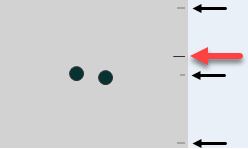
- Klicka på Kalibrera. Kalibreringen startar. Användaren tittar på den första kalibreringspunkten och fortsätter med kalibreringsproceduren tills den är slutförd.
- Om du arbetar med:
- Tobii, Eyetech eller MyGaze: gå till nästa steg.
- en annan typ av ögonstyrning: gå till den sista sidan.
- Efter kalibreringen visas ett av följande resultat:
Bakgrund Förklaring Grön Kalibreringen lyckades. Ögonstyrning kommer att fungera korrekt. Gul Kalibreringen kan förbättras. Ögonstyrning kan användas men kommer att vara mindre exakt i vissa områden på skärmen. Dessa områden kan förbättras. Se nästa steg. Röd Kalibreringen misslyckades. Det rekommenderas att kalibreringen förbättras eller genomförs på nytt. - Välj något av följande alternativ:
Alternativ Förklaring Omkalibrera eller F3 Välj det här alternativet om det finns för många dåligt kalibrerade punkter. Det här alternativet startar om kalibreringen och alla punkter måste återkalibreras. Gå tillbaka till steg 3.
Förbättra eller F4 Välj det här alternativet om du inte vill genomföra en fullständig återkalibrering. Det här alternativet låter dig kalibrera en eller flera punkter individuellt. När det här alternativet väljs kommer bakgrundsfärgsspridningen och varje punkt att få en individuell färg (grön, orange eller röd). Välj en punkt som du vill återkalibrera genom att klicka på punkten. Användaren kan nu fokusera på punkten. Återkalibreringen av punkten startar genom en tangenttryckning, ett musklick eller genom att skärmen vidrörs. Återkalibreringen av den valda punkten kan påverka kalibreringen för de andra punkterna. I Tobii och Eyetech sparas alltid det bästa kalibreringsresultatet. I MyGaze sparas det senaste kalibreringsresultatet. Gå tillbaka till steg 3.
Acceptera eller F5 Välj det här alternativet om kalibreringen är bra (föredragsvis grön bakgrund) eller om kalibreringen är acceptabel och ytterligare förbättring är svår att uppnå. Ögonstyrning kan användas direkt. Gå till nästa steg.
Tips: Kalibreringen kan avbrytas när som helst genom att trycka ESC. Om det fanns en tidigare kalibrering så används den tidigare kalibreringen. - Använd ögonstyrning.